win10受控文件夹访问权限怎么关闭 受控制文件夹的访问Win10怎么禁用
在Windows 10操作系统中,受控文件夹访问权限是一项重要的安全功能,它可以帮助用户保护他们的个人数据免受恶意软件和未经授权的访问,有时候用户可能希望禁用这项功能,以便更灵活地管理他们的文件和文件夹。Win10受控文件夹访问权限如何关闭呢?受控制文件夹的访问Win10怎么禁用?接下来我们将介绍一些方法来实现这个目标。
方法如下:
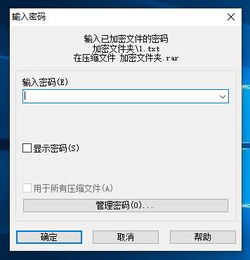
1.在Win10任务栏Cortana小娜搜索框中输入 Windows Defender ,然后点击搜索结果中的“Windows Defender安全中心”打开《Windows Defender安全中心》应用,进入“病毒和威胁防护”设置界面
2.点击“ ‘病毒和威胁防护’设置” ,在打开的设置界面中向下滚动窗口即可看到“受控制文件夹的访问”开关。开启后默认系统已经添加了用户文件夹为受保护文件夹,包括:文档、图片、视频、音乐、桌面、收藏夹。你可以点击“添加受保护的文件夹”再添加其他文件夹。
3.当我们将开关设置为“开”,就可以看到“受保护的文件夹”和“通过‘受控制文件夹的访问’允许应用”。把开关关闭即可关闭该功能。默认系统会允许大多数应用程序访问受控制文件夹,只限制个别可疑的或不常用的应用程序。如果你确定安全的应用程序也被阻止了,那么你可以在这里点击“添加允许的应用”把受限应用程序添加进来就可以了。
以上就是如何关闭win10受控文件夹访问权限的全部内容,需要的用户可以按照以上步骤进行操作,希望对大家有所帮助。
win10受控文件夹访问权限怎么关闭 受控制文件夹的访问Win10怎么禁用相关教程
-
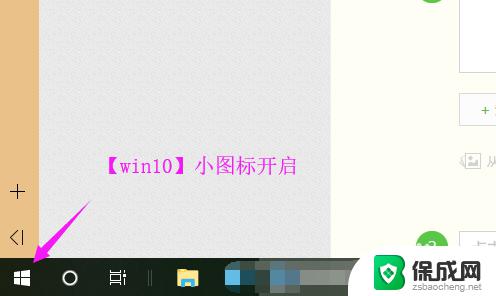 win10关闭访问权限 如何在Windows 10中关闭文件系统的访问权限
win10关闭访问权限 如何在Windows 10中关闭文件系统的访问权限2023-11-03
-
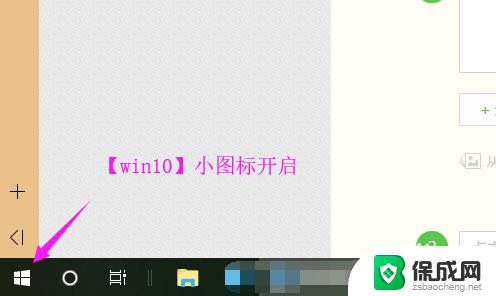 windows关闭文件权限 Win10如何关闭文件系统的访问权限
windows关闭文件权限 Win10如何关闭文件系统的访问权限2023-10-03
-
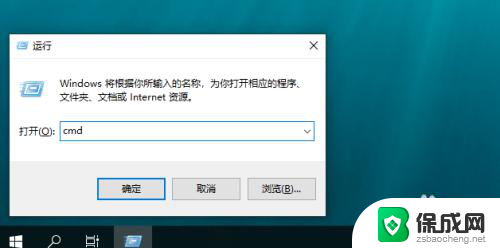 怎么通过ip地址访问共享文件夹 win10共享文件夹访问速度慢怎么办
怎么通过ip地址访问共享文件夹 win10共享文件夹访问速度慢怎么办2025-03-28
-
 win10 共享文件夹 密码 Win10访问共享文件需要密码怎么取消
win10 共享文件夹 密码 Win10访问共享文件需要密码怎么取消2023-09-28
-
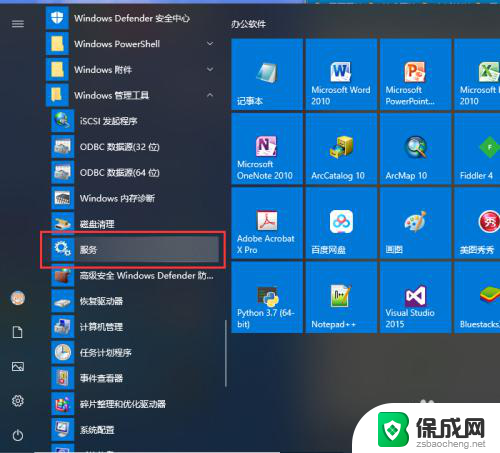 win10专业版无法访问共享 Windows10无法访问共享文件夹的解决方案
win10专业版无法访问共享 Windows10无法访问共享文件夹的解决方案2024-08-31
-
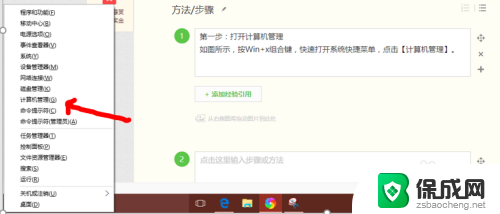 鼠标一直跳动不受控制 Win10电脑鼠标不受控制怎么解决
鼠标一直跳动不受控制 Win10电脑鼠标不受控制怎么解决2025-04-01
- 共享文件夹如何取消密码访问 Win10访问共享文件需要密码怎么取消
- 访问共享文件夹需要输入网络凭据 win10访问共享提示输入网络凭证的解决步骤
- win10电脑如何开打共享 win10共享文件夹访问步骤
- winxp 访问win10 网上邻居 XP无法通过网络邻居访问Windows 10共享文件夹解决方法
- 如何关闭onedrive开机启动 Win10如何关闭OneDrive开机自启动
- 电脑音响可以连蓝牙吗 win10 台式电脑如何设置蓝牙音箱
- win10删除输入法语言 windows 10 系统删除输入法的步骤
- 任务管理器 黑屏 Win10任务管理器结束任务后黑屏解决方法
- 磁盘加锁怎么解除 Windows10系统磁盘加密解密设置方法
- 如何调电脑屏幕亮度win10 电脑屏幕亮度调整步骤
win10系统教程推荐
- 1 磁盘加锁怎么解除 Windows10系统磁盘加密解密设置方法
- 2 扬声器在哪打开 Windows10怎么检测扬声器问题
- 3 windows10u盘启动设置 win10电脑设置U盘启动方法
- 4 游戏系统老电脑兼容性 win10老游戏兼容性设置方法
- 5 怎么通过ip地址访问共享文件夹 win10共享文件夹访问速度慢怎么办
- 6 win10自带杀毒软件如何打开 win10自带杀毒软件如何使用
- 7 闹钟怎么设置音乐铃声 win10电脑更换闹钟铃声方法
- 8 window10屏幕保护怎么设置 电脑屏幕屏保设置方法
- 9 win10打印背景颜色和图像 win10打印网页时怎样设置背景颜色和图像
- 10 win10怎么调成护眼模式 win10护眼模式颜色设置